Werken met Paint 2014
|
|
|
- Regina Smeets
- 8 jaren geleden
- Aantal bezoeken:
Transcriptie
1 Groep: 5 Lesdoelen: - - De leerlingen begrijpen dat je niet zomaar een plaatje van internet kan plukken, dat het plagiaat is De leerlingen kunnen met behulp van Paint zelf een tekening in Paint maken. Duur van de les: 45 min Materialen: - Paint - Computer Bijlages: - Handleiding werken met Paint Werkvormen: - Klassikaal - Individueel Beschrijving les: De leerlingen gaan oriënteren in Paint en maken daarin een mooie tekening. Het thema van de tekening mag u zelf bepalen. Voorafgaand is er een praatje over plagiaat. Tijdschema/Lesverloop: Stap: Min: Beschrijving: Terugblik 5 U vraagt aan de leerlingen of zij thuis wel eens via de computer zoeken naar plaatjes. Ook vraagt u aan de leerlingen wat zij met deze plaatjes doen. Ook vraagt u of er kinderen zijn die al eens getekend hebben op de computer. Oriëntatie 5-10 U legt aan de leerlingen uit dat de plaatjes die je kan vinden op internet door iemand gemaakt zijn en je eigenlijk niet zomaar mag gebruiken. U kunt kort met de leerlingen in discussie gaan over de vraag: zou jij het leuk vinden als iemand een tekening van jou gebruikt en dan zegt dat hij/zij die tekening heeft gemaakt. U legt uit dat de leerlingen in deze les aan de slag gaan met het zelf maken van plaatjes door te tekenen op de computer. Begeleide Inoefening 10 U start het programma Paint op en laat aan de kinderen zien hoe ze het programma kunnen vinden (dit staat ook op het uitleg blad voor de leerlingen). Laat een aantal voorbeelden zien op de computer van de onderdelen van Paint. (verdere uitleg vind u bij de docenten uitleg). Vervolgens legt u aan de leerlingen uit wat de opdracht is. Loop desnoods het uitlegblad samen met de leerlingen door.
2 Zelfstandig Werken 30 De leerlingen gaan zelfstandig aan de slag met een tekening in paint. Deze les is prima inzetbaar tijdens een thema of project. (denk aan Sinterklaas, Kerst, Pasen, of een geschiedenis project. Evaluatie 10 Wanneer de leerlingen hun tekening af hebben wordt deze aan de klas getoond zodat leerlingen erop kunnen reageren en de leerling kan vertellen hoe ze te werk zijn gegaan. Vraag de leerlingen feedback op het gemaakte werk. Zo kunnen leerlingen elkaar tips en tops geven. Competenties: C2 Content creëren: - Edit unieke eigen gemaakte content met in acht neming van gangbare maatschappelijke waarden en normen in voorgeschreven toepassing. Kerndoelen SLO: - Kerndoel Kerndoel Kerndoel 55. Mogelijkheden tot herhaling, verbreding, verdieping U kunt de leerling met deze opdracht rustig de tijd geven om aan de tekening te werken u kunt de deadline voor het afmaken van de tekening zelf plannen en de leerlingen hoeven er ook niet binnen de les klaar mee te zijn. Sommige leerlingen vinden het waarschijnlijk prettig om het tekenen op het digibord te proberen als het niet direct wil lukken met de muis op de computer. Geef deze leerlingen dan ook de optie het op het digibord te proberen. Dit zorgt ervoor dat deze leerlingen niet gefrustreerd zullen raken en toch een tekening kunnen maken Maak het voor de leerlingen wel duidelijk dat alles geoefend moet worden. Ook het tekenen op de computer. Het zal niet direct in één keer lukken. Moeilijke woorden: - (Bij een niet Nederlandstalige Paint zult u sommige van de Engels woorden moeten toelichten). - Copyright. Aansluitende lessen: - Een mooie voorkant maken
3 Uitleg werken met Paint Werken met Paint 2014 Hoe maken we een eigen plaatje. Stap 1 Open het programma Paint. (Start Alle programma s Bureau-accessoires Paint) Stap 2 We gaan aan de slag met het maken van een plaatje. Druk op Kwasten om een bepaalde kwast te krijgen. Je kunt hier kiezen uit een vulpen, krijtje, potlood en nog vele dingen meer. Probeer zelf uit welke je het leukste vindt. Je kan hem hier altijd weer veranderen. Stap 3 Je kunt de dikte van je pen, potlood etc. aanpassen bij Lijndikte. Je drukt erop en er komen verschillende diktes te voorschijn. Probeer het uit en kies er eentje.
4 Stap 4 We gaan een mooie kleur kiezen. Dat doen we altijd alleen bij Kleur 1. Je klikt op Kleur 1 en kiest een kleur in de gekleurde vakjes. Stap 5 Je kunt ook zelf een kleur bewerken door op Kleur bewerken te drukken. Stap 6 Er komt een scherm in beeld. Je klikt op 1 van de witte vakjes links onderin. Met het rondje op de kleurtjes kun je door je linkermuisknop ingedrukt te houden naar een kleurtje slepen. Aan de rechterkant kun je het pijltje door er op te klikken en je linkermuisknop ingedrukt te houden naar een lichtere of donkere kleur schuiven Als je dat gedaan hebt klik je op Aan aangepaste kleuren toevoegen gevolgd door OK.
5 Stap 7 Het kan dat je iets fout gaat. Dan heb je gelukkig nog de gum. Hiermee kun je alles uitgummen en weer wit maken. Kleur 2 is de kleur van de gum. Als je kleur 2 aanpast, gaat de gum een andere kleur gummen, dat is handig als je de achtergrond een bepaaalde kleur hebt gemaakt. Stap 8 Je kunt de achtergrond in 1 keer een andere kleur geven door op het emmertje te drukken. Bij Kleur 1 kun je de kleur aanpassen. Stap 9 Als je af en toe stopt met tekenen slaat hij deze handelingen meteen op. Als je dan uitschiet kun je ook de blauwe pijltjes links bovenin gebruiken. Op je toetsenbord kan je dan ook de knop Ctrl tegelijk met de z indrukken. Dit doet precies hetzelfde dit heet ongedaan maken. En dit kom je vaker tegen. Stap 10 We gaan het gemaakte werk opslaan. Dit doe je door op het mapje links bovenin te klikken. Er komt een hele lijst te voorschijn. Je klikt op Opslaan als, er komt dan weer een apart scherm. Je typt daar de naam van jouw tekening en drukt op Opslaan. 1
6 2 3 4 Als je dat hebt gedaan kun je door op het blauwe vierkantje te drukken tussendoor opslaan! Vergeet dat niet te doen, voor je het weet ben je jouw tekening kwijt. Succes!
Een simpel voorblad 2015
 Groep: 5 Lesdoelen: - - De leerlingen kunnen na deze les zelfstandig aan de gang met Word Art. De leerlingen kunnen een afbeelding in Word - invoegen en effecten toevoegen. De leerlingen weten de belangrijkste
Groep: 5 Lesdoelen: - - De leerlingen kunnen na deze les zelfstandig aan de gang met Word Art. De leerlingen kunnen een afbeelding in Word - invoegen en effecten toevoegen. De leerlingen weten de belangrijkste
Hoe moet je een prachtige presentatie maken?
 Hoe moet je een prachtige presentatie maken? www.meestermichael.nl Geef de presentatie een titel. Klik dit vak aan om jouw presentatie een ondertitel te geven. Hier kun je je presentatie een titel geven
Hoe moet je een prachtige presentatie maken? www.meestermichael.nl Geef de presentatie een titel. Klik dit vak aan om jouw presentatie een ondertitel te geven. Hier kun je je presentatie een titel geven
ICT Publisher 2002 1
 ICT Publisher 2002 1 Werken met Publisher 2002 1. Het maken van een eenvoudige publicatie in Publisher Inhoud Wat gaat er gebeuren? Waarom ga ik het doen? Wat wordt het resultaat? Oefeningen en werkwijzen
ICT Publisher 2002 1 Werken met Publisher 2002 1. Het maken van een eenvoudige publicatie in Publisher Inhoud Wat gaat er gebeuren? Waarom ga ik het doen? Wat wordt het resultaat? Oefeningen en werkwijzen
Om paint te openen volgen we dezelfde weg als bij de rekenmachine:
 Paint is een éénvoudig tekenprogramma. Vele functies hiervan komen later terug bij diverse foto- en tekenprogramma s. Om paint te openen volgen we dezelfde weg als bij de rekenmachine: rechtbovenaan zoeken
Paint is een éénvoudig tekenprogramma. Vele functies hiervan komen later terug bij diverse foto- en tekenprogramma s. Om paint te openen volgen we dezelfde weg als bij de rekenmachine: rechtbovenaan zoeken
Handout Bloggen. Les 1: Het maken van een Wordpress Blog
 Handout Bloggen Les 1: Het maken van een Wordpress Blog Er zijn vele sites waar je een blog kunt beginnen. Daarvan is Wordpress een van de grootste. Heel veel websites draaien op Wordpress, maar er is
Handout Bloggen Les 1: Het maken van een Wordpress Blog Er zijn vele sites waar je een blog kunt beginnen. Daarvan is Wordpress een van de grootste. Heel veel websites draaien op Wordpress, maar er is
En soms geven we aan bepaalde plaatjes leuke effecten en meer is het echt niet!
 Kerst creatie (beginners) Download hier je materialen. We gaan vandaag een kerstcreatie maken in de Gimp. Het is in feite niet moeilijk als je de stappen maar goed volgt. Eigenlijk is het een kwestie van
Kerst creatie (beginners) Download hier je materialen. We gaan vandaag een kerstcreatie maken in de Gimp. Het is in feite niet moeilijk als je de stappen maar goed volgt. Eigenlijk is het een kwestie van
DEEL: THEMA. Klik op Thema. Nu verschijnen er een aantal thema s. Dubbelklik op een thema en je krijgt het volgende schermpje:
 DEEL: THEMA In het Notebook kun je zelf snel de bladzijde een leuk uiterlijk geven d.m.v. een thema. Deze thema s vind je op de volgende manier: Klik op Gallery Klik op Thema Nu verschijnen er een aantal
DEEL: THEMA In het Notebook kun je zelf snel de bladzijde een leuk uiterlijk geven d.m.v. een thema. Deze thema s vind je op de volgende manier: Klik op Gallery Klik op Thema Nu verschijnen er een aantal
INRICHTEN VAN DAXIS CLOUD
 INRICHTEN VAN DAXIS CLOUD Dit is een handleiding over het inrichten van de Daxis Cloud, waarin enkele onderdelen voor het personaliseren worden behandeld. Inhoud 1. Inleiding... 2 2. De metro-omgeving...
INRICHTEN VAN DAXIS CLOUD Dit is een handleiding over het inrichten van de Daxis Cloud, waarin enkele onderdelen voor het personaliseren worden behandeld. Inhoud 1. Inleiding... 2 2. De metro-omgeving...
11. Na een aantal keren selecteren en op de delete knop drukken ziet mijn egel er nu zo uit:
 Open Paint.Net 1. Klik op "Bestand" 2. Klik op "Openen " 3. Zoek de afbeelding "eend" op en open hem. 4. Herhaal de stappen 1 tot en met 3 maar open nu de afbeelding "egel". 5. Je hebt nu beide afbeeldingen
Open Paint.Net 1. Klik op "Bestand" 2. Klik op "Openen " 3. Zoek de afbeelding "eend" op en open hem. 4. Herhaal de stappen 1 tot en met 3 maar open nu de afbeelding "egel". 5. Je hebt nu beide afbeeldingen
Wat kan je allemaal met het programma Word 2010?
 Wat kan je allemaal met het programma Word 2010? Door: Meester Michael www.meestermichael.nl 1. Hoofdletters 3 2. Opslaan 4 3. Openen 6 4. Foutje? 7 5. Een tekst selecteren 7 6. Vet, schuin of onderstreept.
Wat kan je allemaal met het programma Word 2010? Door: Meester Michael www.meestermichael.nl 1. Hoofdletters 3 2. Opslaan 4 3. Openen 6 4. Foutje? 7 5. Een tekst selecteren 7 6. Vet, schuin of onderstreept.
Uitleg van het bovenmenu:
 Windows Media Player Open de media player via alle programma s of via een pictogram op het bureaublad Dit is een voorbeeld hoe het er ongeveer kan zien. Uitleg van het bovenmenu: Nu afspelen Mediabibliotheek
Windows Media Player Open de media player via alle programma s of via een pictogram op het bureaublad Dit is een voorbeeld hoe het er ongeveer kan zien. Uitleg van het bovenmenu: Nu afspelen Mediabibliotheek
Lijnen/randen en passe-partouts maken met Photoshop.
 Lijnen/randen en passe-partouts maken met Photoshop. Les 1: Witte rand om de foto m.b.v. canvasgrootte. 1. Open de foto in Photoshop. 2. Klik in menu AFBEELDING op CANVASGROOTTE 3. Zorg dat in het vakje
Lijnen/randen en passe-partouts maken met Photoshop. Les 1: Witte rand om de foto m.b.v. canvasgrootte. 1. Open de foto in Photoshop. 2. Klik in menu AFBEELDING op CANVASGROOTTE 3. Zorg dat in het vakje
27/01/2012 MULTI MEDIA PHOTOSHOP. File:MultiMedia/Photoshop M. Peters
 27/01/2012 MULTI MEDIA PHOTOSHOP File:MultiMedia/Photoshop M. Peters Multi Media Cursus Photoshop CS3 / CS5 In dit naslagwerk vind je een korte uitleg van Photoshop CS3/ CS5. Als je de cursus stap voor
27/01/2012 MULTI MEDIA PHOTOSHOP File:MultiMedia/Photoshop M. Peters Multi Media Cursus Photoshop CS3 / CS5 In dit naslagwerk vind je een korte uitleg van Photoshop CS3/ CS5. Als je de cursus stap voor
Handleiding MOBICROSS actie banners
 Handleiding MOBICROSS actie banners Met de kant & klare MOBICROSS actie banners vergroot jij je kans om sneller je netwerk te bouwen. Je kunt je eigen campagne maken door de banners op je website te plaatsen,
Handleiding MOBICROSS actie banners Met de kant & klare MOBICROSS actie banners vergroot jij je kans om sneller je netwerk te bouwen. Je kunt je eigen campagne maken door de banners op je website te plaatsen,
CMS Made Simple voor gevorderden
 CMS Made Simple voor gevorderden Workshop 3 2 e lesavond Fotoalbum Foto s plaatsen in een fotoalbum. Hoe werkt dit en wat zijn de mogelijkheden? IrfanView (buiten het extern bureaublad) of Picture Manager
CMS Made Simple voor gevorderden Workshop 3 2 e lesavond Fotoalbum Foto s plaatsen in een fotoalbum. Hoe werkt dit en wat zijn de mogelijkheden? IrfanView (buiten het extern bureaublad) of Picture Manager
Scratch les 3: Spirograaf
 Scratch les 3: Spirograaf Een kunstwerk maken Met programmeren kun je alles maken! Ook een kunstwerk! In deze les maken we zelf een kunstwerk met Scratch. En je leert ook over herhalingen en over variabelen.
Scratch les 3: Spirograaf Een kunstwerk maken Met programmeren kun je alles maken! Ook een kunstwerk! In deze les maken we zelf een kunstwerk met Scratch. En je leert ook over herhalingen en over variabelen.
Handleiding help Sinterklaas!
 Handleiding help Sinterklaas! 1. Ga naar Scratch en start een nieuw project! Ga met je browser naar https://scratch.mit.edu/projects/editor/ om meteen te beginnen met een nieuw project. Je kunt de taal
Handleiding help Sinterklaas! 1. Ga naar Scratch en start een nieuw project! Ga met je browser naar https://scratch.mit.edu/projects/editor/ om meteen te beginnen met een nieuw project. Je kunt de taal
Gebruikershandleiding BosorNet
 Gebruikershandleiding BosorNet Inhoud Diensten en roosters... 1 Wensen invoeren... 4 Diensten en roosters Je start BosorNet op in een browser (bijvoorbeeld Microsoft Explorer, Opera) met de link die je
Gebruikershandleiding BosorNet Inhoud Diensten en roosters... 1 Wensen invoeren... 4 Diensten en roosters Je start BosorNet op in een browser (bijvoorbeeld Microsoft Explorer, Opera) met de link die je
Hoe maak ik een fotocollage met Pixlr?
 Hoe maak ik een fotocollage met Pixlr? Stap 1: Open je webbrowser: of of of.. Stap 2: Ga naar www.pixlr.com Stap 3: Klik hier: Stap 4: Maak je collage Open pixlr express (Efficient) door erop te klikken,
Hoe maak ik een fotocollage met Pixlr? Stap 1: Open je webbrowser: of of of.. Stap 2: Ga naar www.pixlr.com Stap 3: Klik hier: Stap 4: Maak je collage Open pixlr express (Efficient) door erop te klikken,
Dit is de handleiding voor bardiensten, zaaldiensten en klokdiensten bij Groen Geel
 Handleiding Intus Planning voor vrijwilligers Deel 1 Algemene uitleg over Intus Planning Dit is de handleiding voor bardiensten, zaaldiensten en klokdiensten bij Groen Geel Groen Geel heeft een overeenkomst
Handleiding Intus Planning voor vrijwilligers Deel 1 Algemene uitleg over Intus Planning Dit is de handleiding voor bardiensten, zaaldiensten en klokdiensten bij Groen Geel Groen Geel heeft een overeenkomst
Nu de BMP goed is voorbereid kunnen we naar PE Design en kies voor Design Center.
 Basiscursus PE DESIGN deel 2 Caroline van Langeveld www.cvanlangeveld.nl Deze les is voor alle versies van PE Design te gebruiken, de verschillen tussen de versies komen pas vanaf stadium 4 tot uiting
Basiscursus PE DESIGN deel 2 Caroline van Langeveld www.cvanlangeveld.nl Deze les is voor alle versies van PE Design te gebruiken, de verschillen tussen de versies komen pas vanaf stadium 4 tot uiting
Geluid opnemen en bewerken
 Geluid opnemen en bewerken Er kunnen veel redenen zijn waarom je geluid wilt opnemen en bewerken. Misschien wil je een interview houden, misschien moet je een radioprogramma maken of misschien moet je
Geluid opnemen en bewerken Er kunnen veel redenen zijn waarom je geluid wilt opnemen en bewerken. Misschien wil je een interview houden, misschien moet je een radioprogramma maken of misschien moet je
Scratch! Les 5. Werkblad 6 Aan de slag met. 52 talentenkijker LEERLINGENWERKBLADEN
 Werkblad 6 Aan de slag met Scratch! Les 5 Programmeren Computers zijn niet meer weg te denken uit onze wereld. Ze worden gebruikt om werk leuker, beter of gemakkelijker te maken. Een ober stuurt een bestelling
Werkblad 6 Aan de slag met Scratch! Les 5 Programmeren Computers zijn niet meer weg te denken uit onze wereld. Ze worden gebruikt om werk leuker, beter of gemakkelijker te maken. Een ober stuurt een bestelling
Grafieken tekenen met de computer
 Grafieken tekenen met de computer Inleiding In de natuurwetenschappen doe je vaak onderzoek. Je meet dan bepaalde dingen op en zet deze in een tabel. Van jou wordt dan meestal verwacht dat je er een grafiek
Grafieken tekenen met de computer Inleiding In de natuurwetenschappen doe je vaak onderzoek. Je meet dan bepaalde dingen op en zet deze in een tabel. Van jou wordt dan meestal verwacht dat je er een grafiek
Stappenplan Website de Palster. Deze uitleg werkt met Internet Explorer. In Firefox of een andere browser werkt het anders.
 Stappenplan Website de Palster Deze uitleg werkt met Internet Explorer. In Firefox of een andere browser werkt het anders. 1 Inhoudsopgave: Titel bladzijde Aanmelden op de website 3 Foto s in het fotoboek
Stappenplan Website de Palster Deze uitleg werkt met Internet Explorer. In Firefox of een andere browser werkt het anders. 1 Inhoudsopgave: Titel bladzijde Aanmelden op de website 3 Foto s in het fotoboek
Gebruiksvriendelijkheid: Gebruiksaanwijzing:
 Gebruiksvriendelijkheid: Elon Education is een tool waarmee online woordjes geleerd kunnen worden voor de vreemde talen. Ook is het mogelijk om met Elon Education de tafels te oefenen, werkwoorden enz.
Gebruiksvriendelijkheid: Elon Education is een tool waarmee online woordjes geleerd kunnen worden voor de vreemde talen. Ook is het mogelijk om met Elon Education de tafels te oefenen, werkwoorden enz.
groep 5,6 en 7 Een initiatief van Standaard Uitgeverij 2010 Standaard Uitgeverij / WPG Uitgevers België nv
 2010 Standaard Uitgeverij / WPG Uitgevers België nv groep 5,6 en 7 Standaard Uitgeverij Een initiatief van Doel De leerlingen laten nadenken over hun internetgedrag met behulp van het stripboek Suske en
2010 Standaard Uitgeverij / WPG Uitgevers België nv groep 5,6 en 7 Standaard Uitgeverij Een initiatief van Doel De leerlingen laten nadenken over hun internetgedrag met behulp van het stripboek Suske en
Basistechnieken Microsoft Excel in 15 minuten
 Basistechnieken Microsoft Excel in 15 minuten Microsoft Excel is een rekenprogramma. Je kan het echter ook heel goed gebruiken voor het maken van overzichten, grafieken, planningen, lijsten en scenario's.
Basistechnieken Microsoft Excel in 15 minuten Microsoft Excel is een rekenprogramma. Je kan het echter ook heel goed gebruiken voor het maken van overzichten, grafieken, planningen, lijsten en scenario's.
Opzet onderwijsexperiment
 Opzet onderwijsexperiment Huub de Beer Eindhoven, 27 maart 2011 Inhoudsopgave 1 Introductie 1 2 Smal longdrink glas 3 2.1 Maak een maatbeker....................... 3 2.2 Lees de grafiek..........................
Opzet onderwijsexperiment Huub de Beer Eindhoven, 27 maart 2011 Inhoudsopgave 1 Introductie 1 2 Smal longdrink glas 3 2.1 Maak een maatbeker....................... 3 2.2 Lees de grafiek..........................
Microsoft PowerPoint Basics Hoe maak je een presentatie in Microsoft PowerPoint 2010? Handleiding voor kinderen
 Als je weet wat er komt, wat inhoud betreft, kijken bij maken van een spreekbeurt, kunnen we praten over jouw PowerPoint presentatie. Je hebt in de klas de basis handelingen op de computer al geleerd zoals:
Als je weet wat er komt, wat inhoud betreft, kijken bij maken van een spreekbeurt, kunnen we praten over jouw PowerPoint presentatie. Je hebt in de klas de basis handelingen op de computer al geleerd zoals:
File: M.Peters / Powerpoint 1
 PowerPoint 2003. File: M.Peters / Powerpoint 1 Een PowerPoint presentatie maken. Met behulp van een diapresentatie kun je een groep mensen informatie geven over een bepaald onderwerp of product. Een voorbeeld:
PowerPoint 2003. File: M.Peters / Powerpoint 1 Een PowerPoint presentatie maken. Met behulp van een diapresentatie kun je een groep mensen informatie geven over een bepaald onderwerp of product. Een voorbeeld:
Handleiding bij de workshop Animatie in Microsoft PowerPoint Hoe maak je een animatie in Microsoft PowerPoint 2010? Handleiding voor kinderen
 Vorige keer hebben wij gesproken over het maken van een PowerPoint presentatie. Deze keer beginnen wij met de herhaling van de basis handelingen op de computer zoals: iets op je scherm aanwijzen iets op
Vorige keer hebben wij gesproken over het maken van een PowerPoint presentatie. Deze keer beginnen wij met de herhaling van de basis handelingen op de computer zoals: iets op je scherm aanwijzen iets op
Dit is een artikel uit de Peter van Olmen serie: Handleidingen Voor Iedereen AUDACITY HANDLEIDING. Voor audacity versie 1.2.6
 AUDACITY HANDLEIDING Voor audacity versie 1.2.6 Inhoudsopgave 1.1: Installatie 1.2: Mp3 bestanden mogelijk maken 2.1: Een bestand openen 2.2: Uitleg knoppen 2.3: Een deel selecteren 2.4: Verwijderen 2.5:
AUDACITY HANDLEIDING Voor audacity versie 1.2.6 Inhoudsopgave 1.1: Installatie 1.2: Mp3 bestanden mogelijk maken 2.1: Een bestand openen 2.2: Uitleg knoppen 2.3: Een deel selecteren 2.4: Verwijderen 2.5:
Stroomschema s maken in Word
 1 Stroomschema s maken in Word Een programma direct maken in Scratch gaat vaak wel goed als het een klein programma is. Als het programma groter en moeilijker is, is het lastig om goed te zien welk commando
1 Stroomschema s maken in Word Een programma direct maken in Scratch gaat vaak wel goed als het een klein programma is. Als het programma groter en moeilijker is, is het lastig om goed te zien welk commando
www.voornaamachternaam.graafschapcollegehandel.nl
 Ga naar jouw eigen website, Dit is jouwvoornaam+achternaam.graafschapcollege-handel.nl Dit ziet er dan als volgt uit (uiteraard dan met jouw naam): www.voornaamachternaam.graafschapcollegehandel.nl Bijvoorbeeld:
Ga naar jouw eigen website, Dit is jouwvoornaam+achternaam.graafschapcollege-handel.nl Dit ziet er dan als volgt uit (uiteraard dan met jouw naam): www.voornaamachternaam.graafschapcollegehandel.nl Bijvoorbeeld:
Scratch les 3: Quiz! Je eigen spelshow
 Scratch les 3: Quiz! Je eigen spelshow Hoeveel weten jouw vriendjes en vriendinnetjes over jouw favoriete onderwerp? Test het met je zelfgemaakte quiz! Ga naar https://scratch.mit.edu/projects/112774047/.
Scratch les 3: Quiz! Je eigen spelshow Hoeveel weten jouw vriendjes en vriendinnetjes over jouw favoriete onderwerp? Test het met je zelfgemaakte quiz! Ga naar https://scratch.mit.edu/projects/112774047/.
PhotoShop. Les 1 - Werken met lagen, kleuren en transparantie
 PhotoShop Les 1 - Werken met lagen, kleuren en transparantie Een digitale foto is een eigenlijk een simpel ding. Als je hem van heel erg dichtbij bekijkt is het niets meer dan een aantal rijen en kolommen
PhotoShop Les 1 - Werken met lagen, kleuren en transparantie Een digitale foto is een eigenlijk een simpel ding. Als je hem van heel erg dichtbij bekijkt is het niets meer dan een aantal rijen en kolommen
Handleiding Pivot docent Wendy Bruins www.wisemice.nl versie 1.2 december 2008
 1 Handleiding Pivot Stickfigure Animator Maak je eigen animated gifjes en laat je poppetje bewegen zoals jij wilt. Je kunt je Pivot invoegen in een mailtje, je website of laten verschijnen op je desktop.
1 Handleiding Pivot Stickfigure Animator Maak je eigen animated gifjes en laat je poppetje bewegen zoals jij wilt. Je kunt je Pivot invoegen in een mailtje, je website of laten verschijnen op je desktop.
Handleiding Windows Foto s uit een eerder gemaakt fotoboek overzetten naar de nieuwe software
 Handleiding Windows Foto s uit een eerder gemaakt fotoboek overzetten naar de nieuwe software HEMA Fotoservice Versie 1.1 2016 Inleiding In deze handleiding leggen we uit, hoe je snel de foto s uit een
Handleiding Windows Foto s uit een eerder gemaakt fotoboek overzetten naar de nieuwe software HEMA Fotoservice Versie 1.1 2016 Inleiding In deze handleiding leggen we uit, hoe je snel de foto s uit een
ANIMATIE S MAKEN Les 1 Les 2 Les 3 Les 4
 ANIMATIE S MAKEN Les 1: uitleg animatie maken, verhaal maken en storyboard Les 2: foto s maken voor de animatie Les 3: foto s aanpassen en een gif bestand maken Les 4: filmpje bewerken met MovieMaker en
ANIMATIE S MAKEN Les 1: uitleg animatie maken, verhaal maken en storyboard Les 2: foto s maken voor de animatie Les 3: foto s aanpassen en een gif bestand maken Les 4: filmpje bewerken met MovieMaker en
Bijlage bij Kidspiration Getting Started Guide International English Edition Version 3
 Bijlage bij Kidspiration Getting Started Guide International English Edition Version 3 Hoofdstuk 3: Het leren gebruiken van Kidspiration In deze vier Kidspiration lessen leert u het Kidspiration BreinKaart
Bijlage bij Kidspiration Getting Started Guide International English Edition Version 3 Hoofdstuk 3: Het leren gebruiken van Kidspiration In deze vier Kidspiration lessen leert u het Kidspiration BreinKaart
Tips en Trucs voor gebruik website
 Tips en Trucs voor gebruik website De werkgroep communicatie (die de bedenkers van de website zijn) willen heel graag dat iedere doelgroep de website gaat begrijpen en er mee kan omgaan. Daarom zetten
Tips en Trucs voor gebruik website De werkgroep communicatie (die de bedenkers van de website zijn) willen heel graag dat iedere doelgroep de website gaat begrijpen en er mee kan omgaan. Daarom zetten
In dit hoofdstuk leer je hoe je dit allemaal moet doen. Daarna kun je met je eigen foto s een prachtige collage maken.
 11 1. Collage Creator Een collage is een kunstwerk van foto s, plaatjes en letters. Wil jij een collage maken met je leukste foto s? Gebruik dan het programma Collage Creator. Je kiest zelf de foto s die
11 1. Collage Creator Een collage is een kunstwerk van foto s, plaatjes en letters. Wil jij een collage maken met je leukste foto s? Gebruik dan het programma Collage Creator. Je kiest zelf de foto s die
www.dubbelklik.nu Handleiding Paint 2003
 Handleiding Paint 2003 www.dubbelklik.nu Alle rechten voorbehouden. Niets uit deze uitgave mag worden verveelvoudigd, opgeslagen in een geautomatiseerd gegevensbestand dan wel openbaar gemaakt in enige
Handleiding Paint 2003 www.dubbelklik.nu Alle rechten voorbehouden. Niets uit deze uitgave mag worden verveelvoudigd, opgeslagen in een geautomatiseerd gegevensbestand dan wel openbaar gemaakt in enige
TimeRime: uitleg voor de leerling
 TimeRime: uitleg voor de leerling Lesdoel: je leert een tijdlijn maken met het programma Timerime. TimeRime is een website waar je je eigen tijdlijn kunt maken. Dat kan de tijdlijn van je eigen leven zijn,
TimeRime: uitleg voor de leerling Lesdoel: je leert een tijdlijn maken met het programma Timerime. TimeRime is een website waar je je eigen tijdlijn kunt maken. Dat kan de tijdlijn van je eigen leven zijn,
Gebruikershandleiding voor de persoonlijke verpakking.
 Gebruikershandleiding voor de persoonlijke verpakking. In de volgende schermen staan stap voor stap de mogelijkheden uitgelegd van het maken van een persoonlijke verpakking. Uiteraard streven wij erna
Gebruikershandleiding voor de persoonlijke verpakking. In de volgende schermen staan stap voor stap de mogelijkheden uitgelegd van het maken van een persoonlijke verpakking. Uiteraard streven wij erna
Hulp bij registratie Dat s andere taal. Voor de leraar D A T
 Hulp bij registratie Dat s andere taal Voor de leraar D A T Versie 2011 Inhoud: 1 Algemeen 2 2 Kinderen aan een groep toevoegen 4 3 Kinderen verplaatsen naar een andere groep 5 4 Op een leerlijn aangeven
Hulp bij registratie Dat s andere taal Voor de leraar D A T Versie 2011 Inhoud: 1 Algemeen 2 2 Kinderen aan een groep toevoegen 4 3 Kinderen verplaatsen naar een andere groep 5 4 Op een leerlijn aangeven
De tekst staat nu aan de linkerkant. De tekst staat nu aan de rechterkant. De tekst staat nu in het midden.
 1. Uitlijnen Uitlijnen: De manier waarop een regel wordt getoond. Dit kan op vier verschillende manieren. We geven hieronder vier voorbeelden. A. Links uitlijnen De tekst staat nu aan de linkerkant. B.
1. Uitlijnen Uitlijnen: De manier waarop een regel wordt getoond. Dit kan op vier verschillende manieren. We geven hieronder vier voorbeelden. A. Links uitlijnen De tekst staat nu aan de linkerkant. B.
Cursus Powerpoint 2003
 1a. Een presentatie opzetten Cursus Powerpoint 2003 Open Powerpoint en klik linksboven op Bestand en vervolgens op Nieuw. Rechts opent zich het menuscherm Nieuwe presentatie met daarin diverse opties om
1a. Een presentatie opzetten Cursus Powerpoint 2003 Open Powerpoint en klik linksboven op Bestand en vervolgens op Nieuw. Rechts opent zich het menuscherm Nieuwe presentatie met daarin diverse opties om
5. Diavoorstellingseffecten
 5. Diavoorstellingseffecten Zoals u in de voorgaande modules heeft kunnen zien, is de overgang tussen opeenvolgende dia s in een presentatie steeds hetzelfde: de oude dia verdwijnt en de nieuwe dia komt
5. Diavoorstellingseffecten Zoals u in de voorgaande modules heeft kunnen zien, is de overgang tussen opeenvolgende dia s in een presentatie steeds hetzelfde: de oude dia verdwijnt en de nieuwe dia komt
CMS Template Handleiding
 CMS Template Handleiding Inhoudsopgave Inloggen in het CMS... 3 Pagina s toevoegen... 4 Pagina s bewerken... 6 Een link toevoegen... 7 Een afbeelding toevoegen... 9 Foto s plaatsen op de fotopagina...
CMS Template Handleiding Inhoudsopgave Inloggen in het CMS... 3 Pagina s toevoegen... 4 Pagina s bewerken... 6 Een link toevoegen... 7 Een afbeelding toevoegen... 9 Foto s plaatsen op de fotopagina...
Socrative. Voorbeeld: Meningsvorming / Kennis toetsen
 Socrative Doel Meningsvorming / Kennis toetsen Tool die door docenten gebruikt kan worden om studenten tijdens de les antwoord te laten geven op vragen of stellingen. Korte beschrijving Fase van ervaringsleren
Socrative Doel Meningsvorming / Kennis toetsen Tool die door docenten gebruikt kan worden om studenten tijdens de les antwoord te laten geven op vragen of stellingen. Korte beschrijving Fase van ervaringsleren
1. Achtergronden verwijderen (op basis van Photoshop CS2/CS3)
 1. Achtergronden verwijderen (op basis van Photoshop CS2/CS3) De Engelse benamingen van de opdrachten staan tussen ( ) Voor deze tutorial ga ik gebruik maken van de volgende 2 foto s Foto 1, de foto waar
1. Achtergronden verwijderen (op basis van Photoshop CS2/CS3) De Engelse benamingen van de opdrachten staan tussen ( ) Voor deze tutorial ga ik gebruik maken van de volgende 2 foto s Foto 1, de foto waar
Informatie gebruik Digi Bord
 Informatie gebruik Digi Bord Aan de slag Schakel de pc en de beamer aan en het bord is te gebruiken. Het bord hoeft u niet apart aan te zetten. De pen is nu alleen te gebruiken als muis. Beamer De beamer
Informatie gebruik Digi Bord Aan de slag Schakel de pc en de beamer aan en het bord is te gebruiken. Het bord hoeft u niet apart aan te zetten. De pen is nu alleen te gebruiken als muis. Beamer De beamer
Handleiding Op Maat Wizard.
 Handleiding Op Maat Wizard. Met de Op Maat Wizard kun je zelf vullingen maken voor de verschillende werkvormen in het Op Maat programma. Wanneer je de software (Speler en Wizard) niet in je bezit hebt,
Handleiding Op Maat Wizard. Met de Op Maat Wizard kun je zelf vullingen maken voor de verschillende werkvormen in het Op Maat programma. Wanneer je de software (Speler en Wizard) niet in je bezit hebt,
ICT ICT 01. Voordat je begint met het maken van een tekst. moet je weten wat het toetsenbord kan. J.P.Siebelink. Office 2003
 ICT J.P.Siebelink Office 2003 ICT 01 Voordat je begint met het maken van een tekst moet je weten wat het toetsenbord kan Wat ga je doen? Door deze kaarten allemaal te maken weet je zeker dat je goed genoeg
ICT J.P.Siebelink Office 2003 ICT 01 Voordat je begint met het maken van een tekst moet je weten wat het toetsenbord kan Wat ga je doen? Door deze kaarten allemaal te maken weet je zeker dat je goed genoeg
Wat gaan we maken? Scratch Invaders!
 Wat gaan we maken? Scratch Invaders! Het ruimteschip is in gevaar! Er komen monsters aan, en die komen steeds dichterbij. Je kunt schieten en ze proberen te raken, maar ze bewegen en je kunt niet door
Wat gaan we maken? Scratch Invaders! Het ruimteschip is in gevaar! Er komen monsters aan, en die komen steeds dichterbij. Je kunt schieten en ze proberen te raken, maar ze bewegen en je kunt niet door
Handleiding Windows Movie Maker
 Handleiding Windows Movie Maker Bent u van plan om een animatiefilmpje te maken in Windows Movie Maker? Maar u weet niet meer precies hoe dit moet? In deze handleiding staat het nog eens stap voor stap
Handleiding Windows Movie Maker Bent u van plan om een animatiefilmpje te maken in Windows Movie Maker? Maar u weet niet meer precies hoe dit moet? In deze handleiding staat het nog eens stap voor stap
FAQ (veel gestelde vragen) nieuwe website
 FAQ (veel gestelde vragen) nieuwe website De werkgroep communicatie (die de bedenkers van de website zijn) willen heel graag dat iedere doelgroep de website gaat begrijpen en er mee kan omgaan. Daarom
FAQ (veel gestelde vragen) nieuwe website De werkgroep communicatie (die de bedenkers van de website zijn) willen heel graag dat iedere doelgroep de website gaat begrijpen en er mee kan omgaan. Daarom
Simon de schildpad. 2015 J van Weert 1
 Programmeren met Simon Simon de schildpad 2015 J van Weert 1 Inleiding: Wat is programmeren eigenlijk? Een computer doet niets zonder een programma. Die programma s worden geschreven door mensen: programmeurs.
Programmeren met Simon Simon de schildpad 2015 J van Weert 1 Inleiding: Wat is programmeren eigenlijk? Een computer doet niets zonder een programma. Die programma s worden geschreven door mensen: programmeurs.
Gmail documentatie. Dit document is copyright (c) Mark Ament. Alleen te verspreiden en te gebruiken met goedkeuring van Mark Ament.
 Gmail documentatie Auteur: Mark Ament Versie: 0.4 XP Emailadres: m.ament@mailcity.com Telefoonnummer: 06-25490866 Website: http://computerlessen.be-sure-soft.com Dit document is copyright (c) Mark Ament.
Gmail documentatie Auteur: Mark Ament Versie: 0.4 XP Emailadres: m.ament@mailcity.com Telefoonnummer: 06-25490866 Website: http://computerlessen.be-sure-soft.com Dit document is copyright (c) Mark Ament.
Microsoft Word 365. Kennismaken AAN DE SLAG MET DIGITALE VAARDIGHEDEN TRAINING: MICROSOFT WORD 365
 Microsoft Word 365 Kennismaken Inleiding Microsoft Word is het meest gebruikte tekstverwerkingsprogramma ter wereld. De mogelijkheden die Word biedt zijn talrijk, maar als je nog nooit met Word gewerkt
Microsoft Word 365 Kennismaken Inleiding Microsoft Word is het meest gebruikte tekstverwerkingsprogramma ter wereld. De mogelijkheden die Word biedt zijn talrijk, maar als je nog nooit met Word gewerkt
Handleiding voor de leerling
 Handleiding voor de leerling Inhoud Inloggen... 3 Werken met een dossier... 4 Websites zoeken... 6 Inloggen Start op het schoolnetwerk een computer op en log in zoals je dat altijd doet. Klik op het bureaublad
Handleiding voor de leerling Inhoud Inloggen... 3 Werken met een dossier... 4 Websites zoeken... 6 Inloggen Start op het schoolnetwerk een computer op en log in zoals je dat altijd doet. Klik op het bureaublad
Microsoft Word Kennismaken
 Microsoft Word 2013 Kennismaken Inleiding Microsoft Word is het meest gebruikte tekstverwerkingsprogramma ter wereld. De mogelijkheden die Word biedt zijn talrijk, maar als je nog nooit met Word gewerkt
Microsoft Word 2013 Kennismaken Inleiding Microsoft Word is het meest gebruikte tekstverwerkingsprogramma ter wereld. De mogelijkheden die Word biedt zijn talrijk, maar als je nog nooit met Word gewerkt
Hoe schermafdrukken op het forum plaatsen?
 Hoe schermafdrukken op het forum plaatsen? Hiervoor moeten twee taken uitgevoerd worden. De schermafdruk maken De schermafdruk op het forum plaatsen. I. Een schermafdruk maken: Om een schermafdruk te maken
Hoe schermafdrukken op het forum plaatsen? Hiervoor moeten twee taken uitgevoerd worden. De schermafdruk maken De schermafdruk op het forum plaatsen. I. Een schermafdruk maken: Om een schermafdruk te maken
Handleiding ZKM Online. Versie 2.1
 Handleiding ZKM Online Versie 2.1 Februari 2015 Inhoudsopgave 1. Inloggen... 3 1.1 Eerste keer dat je inlogt... 3 1.1.1 Profiel... 4 1.1.2. Wachtwoord (wijzigen)... 4 1.1.3. Bureau... 5 1.1.4. Consultants
Handleiding ZKM Online Versie 2.1 Februari 2015 Inhoudsopgave 1. Inloggen... 3 1.1 Eerste keer dat je inlogt... 3 1.1.1 Profiel... 4 1.1.2. Wachtwoord (wijzigen)... 4 1.1.3. Bureau... 5 1.1.4. Consultants
www.gynzy.com Handleiding
 www.gynzy.com Handleiding Samen steeds beter is ons motto. Als leerkracht sta je elke dag voor de klas en weet je veel beter wat je nodig hebt dan wij. Door goed te luisteren naar jouw behoefte en deze
www.gynzy.com Handleiding Samen steeds beter is ons motto. Als leerkracht sta je elke dag voor de klas en weet je veel beter wat je nodig hebt dan wij. Door goed te luisteren naar jouw behoefte en deze
Tips; fotoboek maken (bron: hema.nl)
 Tips; fotoboek maken (bron: hema.nl) tekst roteren Draai je tekst zodat het mooi onder of op je scheef geplaatste foto staat. Of maak zelf leuke labels in combinatie met clipart. 1. kies de clipart (bij
Tips; fotoboek maken (bron: hema.nl) tekst roteren Draai je tekst zodat het mooi onder of op je scheef geplaatste foto staat. Of maak zelf leuke labels in combinatie met clipart. 1. kies de clipart (bij
Inhoud. Handleiding Dododent. Beste tandarts of praktijkmanager,
 Handleiding Dododent Beste tandarts of praktijkmanager, Hartelijk dank voor de aanschaf van een website bij Dodoworks. Hieronder volgt een uitgebreide handleiding van het Dododent systeem waarmee de website
Handleiding Dododent Beste tandarts of praktijkmanager, Hartelijk dank voor de aanschaf van een website bij Dodoworks. Hieronder volgt een uitgebreide handleiding van het Dododent systeem waarmee de website
Scratch in drie uur. Hallo, mijn naam is Minti Mint! Ik ga je uitleggen hoe je je eigen computerspel kunt maken. We gaan een racespel maken!
 Scratch in drie uur Hallo, mijn naam is Minti Mint! Ik ga je uitleggen hoe je je eigen computerspel kunt maken. We gaan een racespel maken! Bernd Gärtner Nederlandse vertaling en bewerking: Martine Segers
Scratch in drie uur Hallo, mijn naam is Minti Mint! Ik ga je uitleggen hoe je je eigen computerspel kunt maken. We gaan een racespel maken! Bernd Gärtner Nederlandse vertaling en bewerking: Martine Segers
PDF XCHANGE EDITOR Waarom PDF XHCANGE Editor?
 PDF XCHANGE EDITOR PDF XHCANGE editor is een programma om PDF bestanden te lezen en te bewerken. Deze handleiding is geschreven voor versie 5.5 van PDF XCHANGE editor. Als je een andere versie gebruikt
PDF XCHANGE EDITOR PDF XHCANGE editor is een programma om PDF bestanden te lezen en te bewerken. Deze handleiding is geschreven voor versie 5.5 van PDF XCHANGE editor. Als je een andere versie gebruikt
Simon de schildpad. 2012 J van Weert 1
 Programmeren met Simon Simon de schildpad 2012 J van Weert 1 Inleiding: Wat is programmeren eigenlijk? Een computer doet niets zonder een programma. Die programma s worden geschreven door mensen: programmeurs.
Programmeren met Simon Simon de schildpad 2012 J van Weert 1 Inleiding: Wat is programmeren eigenlijk? Een computer doet niets zonder een programma. Die programma s worden geschreven door mensen: programmeurs.
ICT: EEN VERJAARDAGSKAART
 ICT: EEN VERJAARDAGSKAART Huwelijk Geboorte 30 jaar getrouwd Vrijgezel 21 jaar Vak: Techniek Leraar: J. Gielen Naam:... 1 1. Wat is het probleem? Arno is binnenkort jarig en we willen hem feliciteren met
ICT: EEN VERJAARDAGSKAART Huwelijk Geboorte 30 jaar getrouwd Vrijgezel 21 jaar Vak: Techniek Leraar: J. Gielen Naam:... 1 1. Wat is het probleem? Arno is binnenkort jarig en we willen hem feliciteren met
Expositie X TALENT IN ZICHT. Introductie. Mens en Dier veranderen. Inleiding
 TALENT IN ZICHT Introductie Talentgebied (01) MVI Media, Vormgeving en ICT Thema (01) Expositie X Titel opdracht (01) Mens en Dier veranderen Duur opdracht Inleiding In deze opdracht ga je Photoshop verder
TALENT IN ZICHT Introductie Talentgebied (01) MVI Media, Vormgeving en ICT Thema (01) Expositie X Titel opdracht (01) Mens en Dier veranderen Duur opdracht Inleiding In deze opdracht ga je Photoshop verder
Stap 1: je eigen website registreren & activeren
 Stap 1: je eigen website registreren & activeren Je eigen website registeren We gaan nu echt aan de slag en gaan in een mum van tijd onze eigen website reeds hebben gestart. Je eigen website is niet meer
Stap 1: je eigen website registreren & activeren Je eigen website registeren We gaan nu echt aan de slag en gaan in een mum van tijd onze eigen website reeds hebben gestart. Je eigen website is niet meer
Inhoudsopgave: 2. Inloggen Je komt via onze website www.letshetgooi.nl in Local Exchange (LEX) door te klikken op Ledenmenu.
 Lets t Gooi HANDLEIDING ADMINISTRATIEPROGRAMMA LOCAL EXCHANGE Met het programma Local Exchange, afgekort LEX, kun je zelf je vraag en aanbod wijzigen. Ook kun je knikkers overschrijven. Het is een geweldige
Lets t Gooi HANDLEIDING ADMINISTRATIEPROGRAMMA LOCAL EXCHANGE Met het programma Local Exchange, afgekort LEX, kun je zelf je vraag en aanbod wijzigen. Ook kun je knikkers overschrijven. Het is een geweldige
Virgo + WPS Office. Tabletproject
 Virgo + WPS Office Tabletproject Melissa Havet September 2014 Beste collega s Enkele weken geleden gingen wij van start met een nieuw project: de tablet. Uiteraard is het voor vele onder ons nieuw, inclusief
Virgo + WPS Office Tabletproject Melissa Havet September 2014 Beste collega s Enkele weken geleden gingen wij van start met een nieuw project: de tablet. Uiteraard is het voor vele onder ons nieuw, inclusief
SLIMSTAMPEN HANDLEIDING
 SLIMSTAMPEN HANDLEIDING Dit is een korte handleiding voor de SlimStampen website. Een gebruiker van de website kan verschillende activiteiten kiezen door op één van de knoppen boven aan de eerste pagina
SLIMSTAMPEN HANDLEIDING Dit is een korte handleiding voor de SlimStampen website. Een gebruiker van de website kan verschillende activiteiten kiezen door op één van de knoppen boven aan de eerste pagina
Stap 1 Je eigen website maken... 1. Stap 2 Je template invullen... 9. Stap 3 Wat kunnen we met de inhoud?... 19
 INHOUDSOPGAVE Inhoudsopgave Stap 1 Je eigen website maken... 1 De eerste stap... 1 Kompozer downloaden... 1 Kompozer openen... 1 Een nieuwe pagina beginnen... 1 Je eerste tekst schrijven... 2 Je eerste
INHOUDSOPGAVE Inhoudsopgave Stap 1 Je eigen website maken... 1 De eerste stap... 1 Kompozer downloaden... 1 Kompozer openen... 1 Een nieuwe pagina beginnen... 1 Je eerste tekst schrijven... 2 Je eerste
Handleiding Concrete5 website. Outbound Media
 Handleiding Concrete5 website Outbound Media In deze handleiding behandelen we de basis benodigdheden om uw website up-to-date te kunnen houden. We behandelen: Inloggen editen (bewerken) van tekst een
Handleiding Concrete5 website Outbound Media In deze handleiding behandelen we de basis benodigdheden om uw website up-to-date te kunnen houden. We behandelen: Inloggen editen (bewerken) van tekst een
Foto s plaatsen op de site van Taborschool Sint Maria Aalter
 Foto s plaatsen op de site van Taborschool Sint Maria Aalter 1) Ga naar de site van de school en ga via het menu naar onze school leeft. Daar klik je op fotokiekjes en vervolgens kies je de klas (of algemeen)
Foto s plaatsen op de site van Taborschool Sint Maria Aalter 1) Ga naar de site van de school en ga via het menu naar onze school leeft. Daar klik je op fotokiekjes en vervolgens kies je de klas (of algemeen)
PowerPoint LL. Heemscan
 Beste leerling, Je hebt nu een handleiding voor je liggen om de Powerpointpresentatie te maken. Vóór je gaat beginnen, lees je eerst deze handleiding en de tips goed door. Veel succes en veel plezier!
Beste leerling, Je hebt nu een handleiding voor je liggen om de Powerpointpresentatie te maken. Vóór je gaat beginnen, lees je eerst deze handleiding en de tips goed door. Veel succes en veel plezier!
Leerpaden maken. 1. Account en wachtwoord. 2. Maak een nieuw leerpad aan. 3. Inhoud aan een leerpad toe voegen. 4. Structuur aanbrengen op een pagina.
 Leerpaden maken 1. Account en wachtwoord 2. Maak een nieuw leerpad aan. 3. Inhoud aan een leerpad toe voegen. 4. Structuur aanbrengen op een pagina. 5. Structuur aanbrengen met stappen 6. Structuur aanbrengen
Leerpaden maken 1. Account en wachtwoord 2. Maak een nieuw leerpad aan. 3. Inhoud aan een leerpad toe voegen. 4. Structuur aanbrengen op een pagina. 5. Structuur aanbrengen met stappen 6. Structuur aanbrengen
START Laten we leren hoe je vormen op het werkvlak verplaatst!
 START Laten we leren hoe je vormen op het werkvlak verplaatst! klik op Next 1. Sleep de lichtbruine vorm naar de oranje uitlijning. Je mag zo precies zijn als je wilt. FINISH Geweldig begin! Laten we de
START Laten we leren hoe je vormen op het werkvlak verplaatst! klik op Next 1. Sleep de lichtbruine vorm naar de oranje uitlijning. Je mag zo precies zijn als je wilt. FINISH Geweldig begin! Laten we de
6. Tekst verwijderen en verplaatsen
 6. Tekst verwijderen en verplaatsen In deze module leert u: een stuk tekst selecteren een stuk tekst verwijderen; acties ongedaan maken en opnieuw doen; een stuk tekst vervangen; een stuk tekst verplaatsen;
6. Tekst verwijderen en verplaatsen In deze module leert u: een stuk tekst selecteren een stuk tekst verwijderen; acties ongedaan maken en opnieuw doen; een stuk tekst vervangen; een stuk tekst verplaatsen;
P O W E R P O I N T - onderdeel van Microsoft Office 2000 pakket (nl) De Windows versies van Powerpoint kunnen onderling afwijken
 P O W E R P O I N T - onderdeel van Microsoft Office 000 pakket (nl) De Windows versies van Powerpoint kunnen onderling afwijken DEEL I De zes basisstappen Met het programma Powerpoint kun je zelf een
P O W E R P O I N T - onderdeel van Microsoft Office 000 pakket (nl) De Windows versies van Powerpoint kunnen onderling afwijken DEEL I De zes basisstappen Met het programma Powerpoint kun je zelf een
een gedrukt fotoalbum maak je al in 10 stappen
 een gedrukt fotoalbum maak je al in 10 stappen simpele handleiding voor gratis albumsoftware voor Windows 1. welk thema heeft jouw fotoalbum? maak een goede selectie Zoek de foto s uit die je in het fotoalbum
een gedrukt fotoalbum maak je al in 10 stappen simpele handleiding voor gratis albumsoftware voor Windows 1. welk thema heeft jouw fotoalbum? maak een goede selectie Zoek de foto s uit die je in het fotoalbum
via de taakbalk en typ Uitvoeren en open de gelijknamige app
 Schermafdruk maken: o Win10-logotoets + PrtSc o Knipprogramma (bij accessoires) Hoe Windows 10 in veilige modus opstarten? o Druk op de Windowslogo-toets + R om het uitvoeren dialoogvenster te openen.
Schermafdruk maken: o Win10-logotoets + PrtSc o Knipprogramma (bij accessoires) Hoe Windows 10 in veilige modus opstarten? o Druk op de Windowslogo-toets + R om het uitvoeren dialoogvenster te openen.
Basiscursus PE DESIGN deel 1
 Basiscursus PE DESIGN deel 1 Caroline van Langeveld www.cvanlangeveld.nl Deze omschrijving is bruikbaar voor alle versies van PE Design, de verschillen tussen de versies zijn voornamelijk te vinden vanaf
Basiscursus PE DESIGN deel 1 Caroline van Langeveld www.cvanlangeveld.nl Deze omschrijving is bruikbaar voor alle versies van PE Design, de verschillen tussen de versies zijn voornamelijk te vinden vanaf
Snelstartgids voor de Oefen- en Toetssoftware
 Snelstartgids voor de Oefen- en Toetssoftware Snel-start gids voor de oefenmodule software 1. Voor het eerst werken met de oefensoftware (groepenbeheer) 3 2. Delen van een groep met een andere leerkracht
Snelstartgids voor de Oefen- en Toetssoftware Snel-start gids voor de oefenmodule software 1. Voor het eerst werken met de oefensoftware (groepenbeheer) 3 2. Delen van een groep met een andere leerkracht
Informatieopslag van websites
 Informatieopslag van websites Inleiding Tijdens je project raadpleeg je veel websites. Vaak is het lastig om achteraf te achterhalen wat het adres en bijbehorende inhoud van de desbetreffende pagina was.
Informatieopslag van websites Inleiding Tijdens je project raadpleeg je veel websites. Vaak is het lastig om achteraf te achterhalen wat het adres en bijbehorende inhoud van de desbetreffende pagina was.
EN MET OUTLOOK AAN DE SLAG MET DIGITALE VAARDIGHEDEN TRAINING: BASISVAARDIGHEDEN
 E-MAILEN MET OUTLOOK Emailen met Outlook Op www.seniorenweb.nl vind je tips en trics over het werken met Outlook. Op http://www.gratiscursus.be/outlook_2010/ staat een gratis cursus Outlook. Beiden zijn
E-MAILEN MET OUTLOOK Emailen met Outlook Op www.seniorenweb.nl vind je tips en trics over het werken met Outlook. Op http://www.gratiscursus.be/outlook_2010/ staat een gratis cursus Outlook. Beiden zijn
Je gaat nu zelf een zoekopdracht starten. Probeer via Google het antwoord op de volgende vraag te vinden:
 Werkblad 22B Ik zoek, ik zoek Leerjaar 1 Internetgebruik Informatie zoeken Stappenplan: wat gaan we deze les doen? Herhalen wat we vorige les geleerd hebben Een filmpje kijken over Google Een klassengesprek
Werkblad 22B Ik zoek, ik zoek Leerjaar 1 Internetgebruik Informatie zoeken Stappenplan: wat gaan we deze les doen? Herhalen wat we vorige les geleerd hebben Een filmpje kijken over Google Een klassengesprek
Handleiding LOGO-digitaal.nl
 Handleiding LOGO-digitaal.nl Voor u aan de slag gaat met LOGO 3000 Digitaal, adviseren wij u de laatste versie van de browser Chrome te installeren. Deze browser kan gratis gedownload worden, vaak wordt
Handleiding LOGO-digitaal.nl Voor u aan de slag gaat met LOGO 3000 Digitaal, adviseren wij u de laatste versie van de browser Chrome te installeren. Deze browser kan gratis gedownload worden, vaak wordt
Opzet en uitvoering. Inhoudsopgave. 1 Wat is Kiezen voor je leven? 3. 2 Hoe maak je een Digi-tale? 4. 3 Stap voor Stap...5. 4 Technische kant...
 Inhoudsopgave 1 Wat is Kiezen voor je leven? 3 2 Hoe maak je een Digi-tale? 4 3 Stap voor Stap...5 4 Technische kant....7 5 Werkblad Mijn Digi-tale...9 6 Werkblad Mijn storyboard 10 Digi-Tales Opzet en
Inhoudsopgave 1 Wat is Kiezen voor je leven? 3 2 Hoe maak je een Digi-tale? 4 3 Stap voor Stap...5 4 Technische kant....7 5 Werkblad Mijn Digi-tale...9 6 Werkblad Mijn storyboard 10 Digi-Tales Opzet en
Uitgebreide versie. Het Pluryn Plein. Intranet voor iedereen die bij Pluryn woont, werkt, leert of vrije tijd doorbrengt
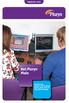 Uitgebreide versie Het Pluryn Plein Intranet voor iedereen die bij Pluryn woont, werkt, leert of vrije tijd doorbrengt Het Pluryn Plein Ben je clint van Pluryn? Dan is het belangrijk dat je alle informatie
Uitgebreide versie Het Pluryn Plein Intranet voor iedereen die bij Pluryn woont, werkt, leert of vrije tijd doorbrengt Het Pluryn Plein Ben je clint van Pluryn? Dan is het belangrijk dat je alle informatie
Film monteren met Windows Live Moviemaker
 Film monteren met Windows Live Moviemaker Als je losse stukjes film (shots) hebt opgenomen is het nog niet klaar. Je moet die losse stukjes nog aan elkaar plakken tot één geheel: monteren. Hoe je dat doet
Film monteren met Windows Live Moviemaker Als je losse stukjes film (shots) hebt opgenomen is het nog niet klaar. Je moet die losse stukjes nog aan elkaar plakken tot één geheel: monteren. Hoe je dat doet
Een quiz plaatsen op je website
 Een quiz plaatsen op je website Om de deelnemers een beetje na te laten denken kan je een quiz toevoegen op je site. Dat doe je op de volgende manier: a. Een quiz aanmaken Ga naar je eigen pagina en klik
Een quiz plaatsen op je website Om de deelnemers een beetje na te laten denken kan je een quiz toevoegen op je site. Dat doe je op de volgende manier: a. Een quiz aanmaken Ga naar je eigen pagina en klik
Week 2 Cursus Photoshop
 Week 2 Cursus Photoshop Werken met lagen Maak kennis met de werking van lagen en de toepassingen. 1 Week 2 Cursus Photoshop Inleiding Waarom werken met lagen Leer werken met lagen Oefeningen werken met
Week 2 Cursus Photoshop Werken met lagen Maak kennis met de werking van lagen en de toepassingen. 1 Week 2 Cursus Photoshop Inleiding Waarom werken met lagen Leer werken met lagen Oefeningen werken met
